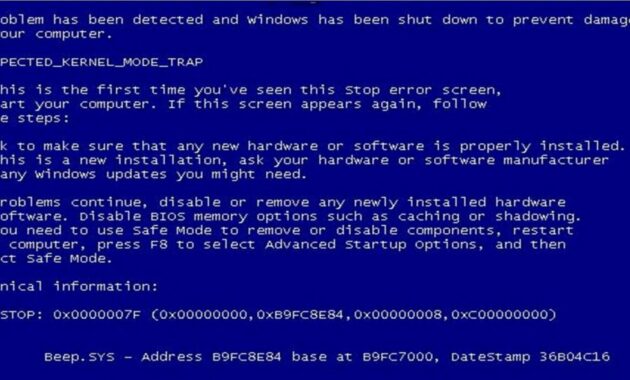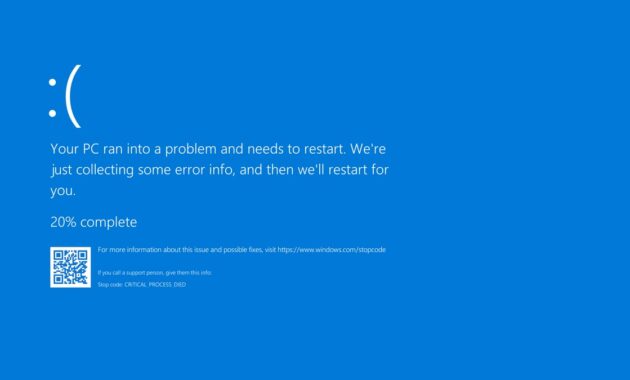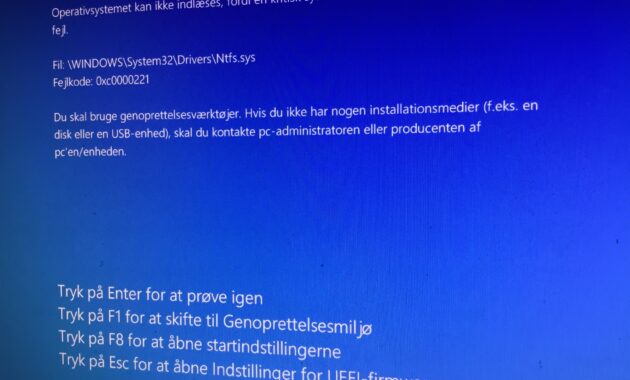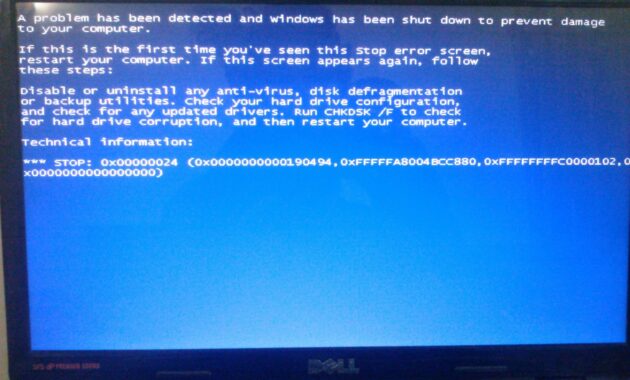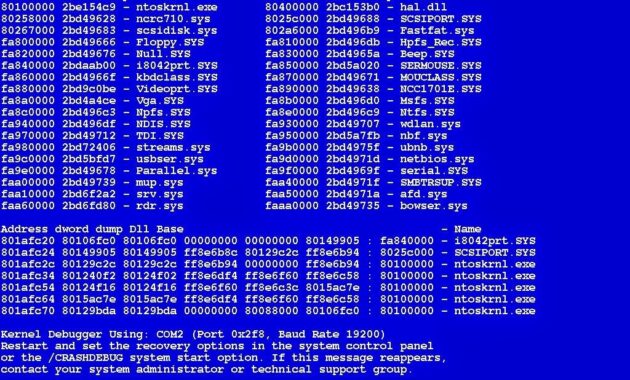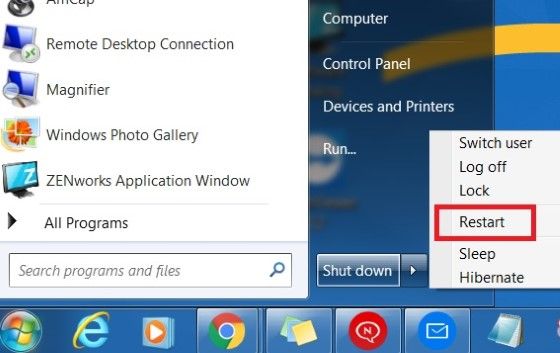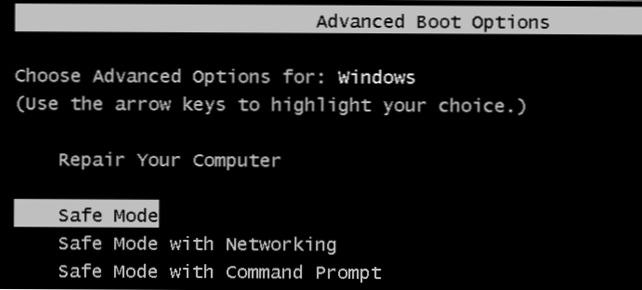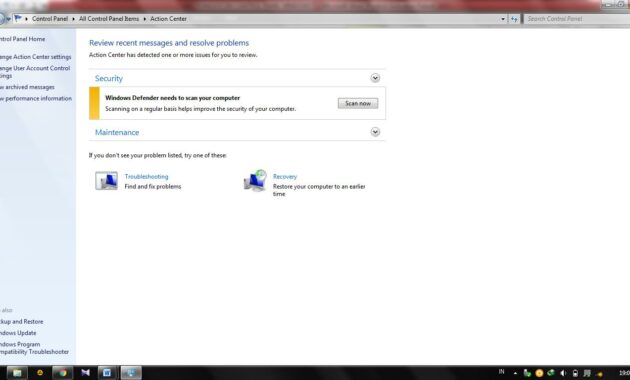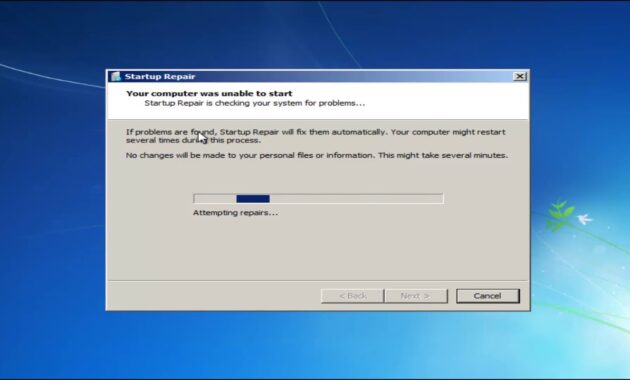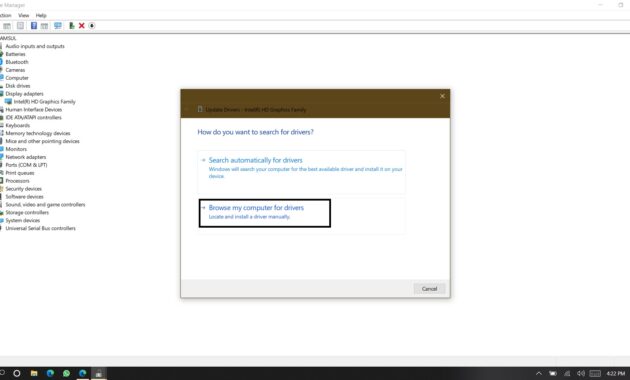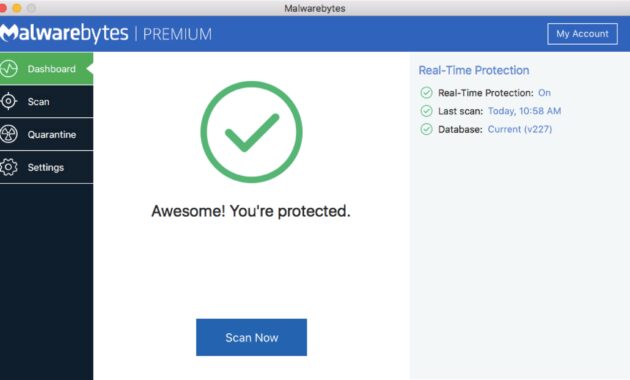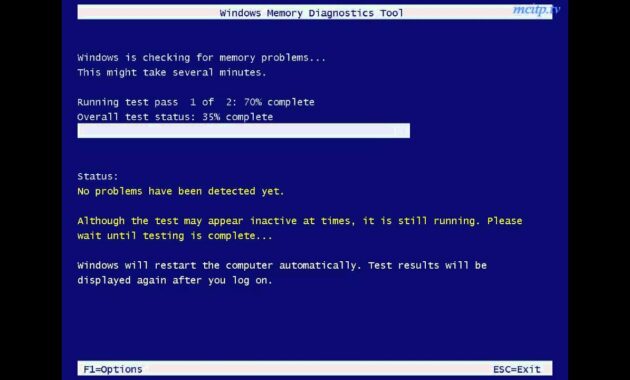Blue Screen Windows 7, Bisa Terjadi, Dan cara Mengatasinya – Gameboxx.me di halaman ini akan membahasnya scara terperinci dengan dicontohkan berikut gambarnya.
Blue Screen Windows 7, Bisa Terjadi, Dan cara Mengatasinya
Anda pasti pernah merasa was-was kan karena saat menggunakan komputer, tiba-tiba mati. Lalu saat menyalakannya masuk ke blue screen. Merasa takut kan? Karena memang banyak yang bilang kalau sudah blue screen maka tamatlah riwayat Anda. Semua data akan hilang jika blue screen Windows 7 atau seri Windows yang lain tiba-tiba terjadi.
Tapi apakah semenyeramkan itu? Terus bagaimana cara mengatasinya? Apakah itu artinya Anda harus mengganti PC baru? Tidak selalu. Berikut ini pembahasan tentang alasan kenapa Blue Screen terjadi dan beberapa solusi yang mungkin bisa Anda lakukan.
Kenapa Blue Screen Terjadi?
- 0x000000ED
Nama lainnya adalah Unmountable Boot Volume. Kalau muncul tanda ini ketika sedang terjadi Blue Screen, itu karena Windows tidak bisa lagi melakukan mount boot volume. Jika sudah terlihat tanda itu, lihat juga di bagian Inaccessible Boot Device.
- 0x0000007F
Nama lain dari kode ini adalah Unexpected Kernel Mode Trap. Hal ini biasanya terjadi karena memory komputer Anda cacat, atau suhu dari prosesor terlalu panas yang biasanya terjadi karena overclocking, dan yang terburuk, motherboard rusak.
- 0Xc000021A
Status System Process Terminated ini terjadi karena ada masalah di Winlogon.exe. Atau masalahnya bisa juga ada pada Client Server Runtime Subsystem. Kalau bukan karena dua hal itu, mungkin masalah ini muncul karena user merubah salah satu permission dari beberapa file penting yang ada di Windows.
- 0Xc0000221
Biasanya hal ini terjadi karena ada swap file yang rusak atau karena ada driver yang corrupt. Nama lain dari kode ini adalah Status image Checksum Mismatch. Ada beberapa solusi untuk mengatasi persoalan ini. Mulai dari driver rollback, hingga jika tak kunjung berhasil install ulang.
- 0X00000024
Kode di atas juga bisa disebut NTFS File System. Masalah ini terjadi karena NTFS.sys melaporkan ada masalah pada sistem komputer. Kode lain bisa muncul ketika Anda masih menggunakan file system tipe lain, seperti misalnya tipe FAT 32. Kodenya akan menjadi 0X00000023.
- 0X0000003F
Di dalam Windows ada salah satu bagian yang disebut dengan PTEs atau Page Table Entries. Bagian ini dipakai untuk mapping RAM. Biasanya masalah ini hadir saat Anda menggunakan lebih dari satu monitor dan juga karena jumlah PTEs yang kurang atau tidak sesuai sistem yang sedang dijalankan.
Selain 6 masalah yang disebutkan di atas, ada banyak lagi persoalan lain yang bisa menyebabkan Blue Screen Windows 7. Tapi dari pada kita berkutat pada apa penyebabnya, Anda hanya perlu tahu saja. Sekarang mari kita bahas bagaimana cara mengatasi persoalan yang membuat banyak orang was-was dan khawatir ini.
Cara Mengatasi Blue Screen Windows 7
- Restart
Cara pertama adalah dengan restart. Ada beberapa langkah restart yang bisa Anda lakukan ketika menghadapi blue screen.
- Tekan tombol power yang lama,
- Tunggu sampai komputer benar-benar mati,
- Lalu nyalakan lagi.
- Atau jika di komputer dan laptop Anda sudah ada tombol restart, langsung tekan saja.
- System Restore
System Restore bisa menjadi solusi untuk blue screen yang terjadi di komputer atau laptop Anda. Begini caranya;
- Matikan dulu laptop atau pun komputer Anda.
- Nyalakan lagi dan langsung tekan F8. Tapi ada beberapa laptop yang punya tombol yang berbeda. Tujuannya adalah masuk ke pilihan booting. Ada laptop yang pakai F12, F2, F11, dan lain sebagainya. Anda tinggal menyesuaikan dengan laptop Anda.
- Setelah masuk menu booting, klik pada bagian safe mode.
- Setelah proses booting safe mode sudah selesai dan Anda sudah masuk ke Windows, maka lakukan cara ini;
- Masuk ke control panel.
- Buka system and security.
- Klik action center.
- Masuk ke recovery.
-
- Buka “open system restore”.
- Klik next sampai muncul tulisan finish.
- Klik finish.
- Setelah proses itu dilakukan, komputer akan restart sendiri.
- Repair System OS
Jika cara itu masih juga gagal, Anda bisa menggunakan cara repair atau memperbaiki system OS. Dibutuhkan DVD dari OS Windows Anda untuk menyelesaikan masalah ini. Repair ini hampir sama dengan yang namanya install ulang. Tapi Anda sedang tidak menginstall ulang, Anda hanya memperbaiki sistem dan beberapa file saja.
- Install Update Driver
Kalau masih blue screen juga, maka install update driver. Cara ini mirip dengan repair. Hanya saja bedanya cara ini dipakai untuk menuntaskan atau membenarkan update driver yang tidak tepat atau tidak terupdate.
- Scan Malware
Selain cara-cara di atas, scan malware juga bisa dilakukan untuk menyelesaikan persoalan blue screen. Bisa jadi blue screen Anda terjadi karena ada masalah malware. Cara ini bisa dilakukan dengan menggunakan antivirus apapun yang kuat dan bisa menghapus malware.
- Check Hardware
Kalau masih sama saja, maka mungkin persoalannya ada di hardware. Mungkin ada bagian hardware yang tidak terpasang dengan tepat atau ada bagian hardware yang rusak. Coba lakukan cek satu persatu dari mulai kesehatan hardisk dan bagian yang lainnya. Kalau hardisk tidak ada masalah, tes pada bagian RAM. Begini cara memeriksanya;
- Klik logo WIndows di pojok kiri.
- Di kolom search ketik “Memory Diagnostics Tool”.
- Pengecekan sudah bisa Anda lakukan disana.
- Instal Ulang
Kalau semua cara itu gagal, maka satu-satunya cara yang bisa mengakhiri blue screen adalah dengan install ulang. Ini adalah cara yang paling efektif sejauh ini untuk membereskan kondisi blue screen. Tapi kalau masih gagal juga, maka lem biru lebih baik. Artinya lempar beli yang baru.
Blue screen tidak sepenuhnya menyeramkan kalau kita tahu resiko, cara menghindari, penyebab, dan juga cara mengatasinya. Anda bisa baru takut saat semua solusi tidak berbuah hasil. Baiknya selalu sedia back up data ya! Demikian Tutorial Blue Screen Windows 7 dan Cara Mengatasinya – semoga informasi ini dapat membantu anda.